
개발 환경을 설정하다 보면 Java 설치가 필요한 경우가 많죠. 오늘은 Windows에서 Chocolatey라는 패키지 매니저를 사용해서 Java 17을 빠르고 쉽게 설치하는 방법을 알려드릴게요.
1. Chocolatey란?
Chocolatey는 Windows에서 소프트웨어를 간편하게 설치하고 관리할 수 있게 도와주는 패키지 관리자입니다. 마치 리눅스의 apt나 yum 같은 도구라고 보면 됩니다. 수많은 오픈소스 도구나 유틸리티를 명령어 한 줄로 설치할 수 있어 정말 유용하죠.
설치 전 주의사항
- CMD를 반드시 관리자 권한으로 실행해야 합니다.
- PowerShell 3.0 이상이 설치되어 있어야 합니다.
- 인터넷에 연결되어 있어야 합니다.
2. Chocolatey 설치 방법
Window + R 누르면 아래와 같은 창이 나옵니다.

Ctrl + Shift + Enter를 누르면 관리자 권한으로 실행이 됩니다.

윈도우 CMD(Command Prompt)에서 Chocolatey를 설치하려면, 관리자 권한으로 CMD를 실행한 다음 아래 명령어를 입력하면 됩니다.(너무 길어서 아래 명령어 복사하시면 됩니다.)
@"%SystemRoot%\System32\WindowsPowerShell\v1.0\powershell.exe" -NoProfile -InputFormat None -ExecutionPolicy Bypass -Command "Set-ExecutionPolicy Bypass -Scope Process -Force; [System.Net.ServicePointManager]::SecurityProtocol = [System.Net.ServicePointManager]::SecurityProtocol -bor 3072; iex ((New-Object System.Net.WebClient).DownloadString('https://community.chocolatey.org/install.ps1'))" && SET "PATH=%PATH%;%ALLUSERSPROFILE%\chocolatey\bin"
설치중.....

설치가 끝나면 아래 명령어로 정상 설치 여부를 확인할 수 있습니다.
choco -v
3. Amazon Corretto 17 설치하기
이제 본격적으로 Java 17, 그 중에서도 Amazon에서 안정적으로 제공하는 Corretto 17을 설치해볼게요.
CMD에서 다음 명령어를 입력하세요.
choco install corretto17jdk -y- corretto17jdk는 Amazon Corretto 17 JDK를 의미합니다.
- -y는 설치 시 사용자 확인 없이 자동 진행합니다.
설치중......
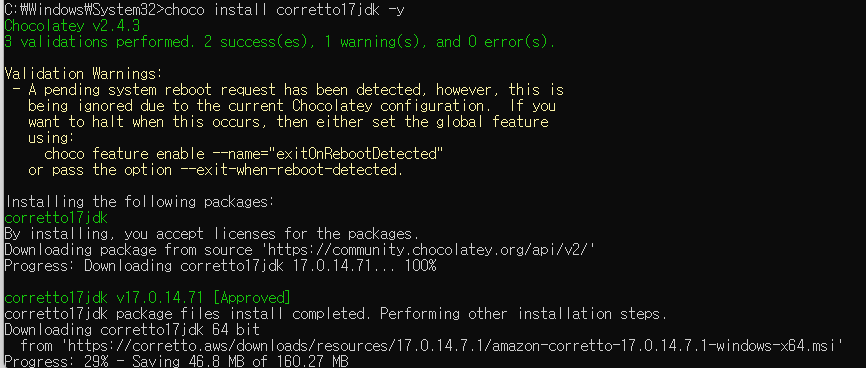
설치 확인
설치가 끝나면 아래 명령어로 제대로 설치되었는지 확인해보세요:
java -version
4. JAVA_HOME 설정 (선택 사항)
'java -version' 명령어를 해도 안뜰때나 몇몇 개발 툴은 JAVA_HOME 환경변수를 필요로 하니 설정해두면 좋습니다.
설정 방법
1. Windows 검색창에 환경 변수 겸색 → "시스템 환경 변수 새로 만들기" 클릭

2. 시스템 변수 에서 새로 만들기 버튼 클릭 후 JAVA_HOME 추가
- 변수 이름: JAVA_HOME
- 변수 값: C:\Program Files\Amazon Corretto\jdk17.x.x_x (Corretto가 설치된 경로)

3. 시스템 변수 중 Path 편집 → 새 항목 추가
%JAVA_HOME%\bin
C:\Program Files\Amazon Corretto\jdk17.0.14_7\bin
마무리하며
Amazon Corretto는 안정적이고 무료로 사용할 수 있는 OpenJDK 배포판입니다. Chocolatey와 함께 사용하면 Java 설치가 정말 간편해지죠. 수작업 없이도 클릭 한 번 없이 Java 환경이 뚝딱 만들어지니 정말 유용합니다.
필요하신 분들께 큰 도움이 되었으면 좋겠습니다!
참고
Amazon Corretto 공식 사이트
Chocolatey 공식 사이트
'IT개발' 카테고리의 다른 글
| [DevOps]Docker로 mariaDB 설치하기( + IntelliJ 연동) (0) | 2025.04.18 |
|---|---|
| [인공지능] AI란 무엇일까? 인공지능을 쉽게 이해해보자! (5) | 2025.04.17 |
| [인공지능] 머신러닝과 딥러닝이란? (0) | 2025.04.17 |
| [게임 엔진] 유니티6(Unity) 설치 방법(1) – 완전 초보자도 따라할 수 있어요! (1) | 2025.04.17 |
| [게임 엔진] 유니티(Unity) vs 언리얼 엔진(Unreal Engine) 차이점 비교 (0) | 2025.04.16 |



